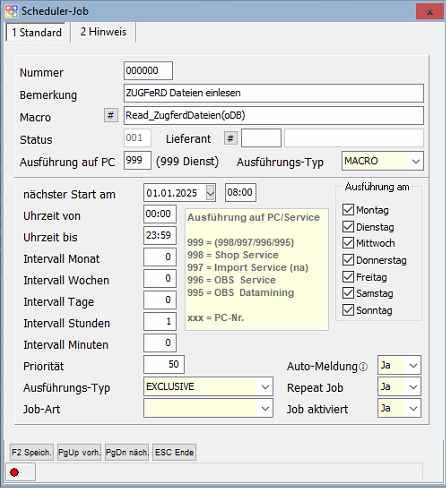OBS/Kostenpflichtige Module/ZUGFeRD/Konfiguration: Unterschied zwischen den Versionen
Böhrer (Diskussion | Beiträge) (Die Seite wurde neu angelegt: „My name is Hilton and I am studying Dramatic Literature and History and Directing at Roletto / Italy.<br><br>Here is my weblog; [http://guardiansofthegalaxyvol…“) |
Ecks (Diskussion | Beiträge) Keine Bearbeitungszusammenfassung |
||
| (4 dazwischenliegende Versionen von 2 Benutzern werden nicht angezeigt) | |||
| Zeile 1: | Zeile 1: | ||
=ZUGFeRD Einrichtung und Konfiugration= | |||
==Allgemein== | |||
===Modul aktivieren=== | |||
Modul 108 aktivieren. | |||
===Konstanten=== | |||
In den [[OBS/System/Konstanten|Konstanten]] müssen folgen Felder eingetragen sein: | |||
*Name | |||
*Adresse | |||
*Eigene UST/ID | |||
===ZUGFeRD Button aktivieren=== | |||
Im [[OBS/System/F9_Layout|Benutzerlayout]] kann für Benutzer ein ZUGFeRD Button aktiviert werden. | |||
==Senden== | |||
===Programmparameter=== | |||
Programmparameter 908 auf 3 setzen (PDF-Archivierung) | |||
===Bankdaten=== | |||
In den [[OBS/Kostenpflichtige_Module/ZUGFeRD#ZUGFeRD-Stammdaten|ZUGFeRD Stammdaten]] muss mindest eine Bank + IBAN eingetragen werden. Zudem muss ein Erlöskonto ausgewählt werden. | |||
===Steuerschlüssel=== | |||
Unter [[OBS/Stammdaten/Weitere Stammdaten/Mehrwertsteuer|Mehrwertsteuer]] müssen den Schlüsseln 000-099 korrekte [[Admin/TSEEinrichtung#Steuerkonten|TSE-Schlüssel]] zugeordnet werden. | |||
===ZUGFeRD Personenstammdaten=== | |||
Für jeden Kunden, der ZUGFeRD Daten erhalten soll müssen im [[OBS/Stammdaten/Personen|Personenstamm]] die [[OBS/Kostenpflichtige_Module/ZUGFeRD#ZUGFeRD-Personenstammdaten|ZUGFeRD-Personenstammdaten]] angelegt werden. | |||
Zusätzlich sollte bei einem Ansprechpartner der Person die [[OBS/Häufig_gestellte_Fragen/Rechnungen_per_Mail_versenden|Eigenschaft 9015]] hinterlegt werden, damit Rechnungen dann automatisch im korrekten Format versendet werden können. | |||
==Empfangen== | |||
===Pfade=== | |||
Die Pfade sollten entsprechend der Anleitung unter [[OBS/Kostenpflichtige_Module/ZUGFeRD#ZUGFeRD-Stammdaten|ZUGFeRD Stammdaten]] konfiguriert werden. | |||
===ZUGFeRD Personenstammdaten für Lieferanten=== | |||
Für jeden Lieferanten können zusätzliche Daten den Iport betreffend im [[OBS/Stammdaten/Personen|Personenstamm]] unter [[OBS/Kostenpflichtige_Module/ZUGFeRD#ZUGFeRD-Personenstammdaten|ZUGFeRD-Personenstammdaten]] eingetragen werden. | |||
Müssen aber nicht. | |||
===Scheduler Job=== | |||
Falls die ZUGFeRD Dateien automatisch importiert werden sollen muss folgender Scheduler Job angelegt werden: | |||
[[Datei:Scheduler-Job ZUGFeRD Import.png]] | |||
Read_ZugferdDateien(oDB) | |||
Aktuelle Version vom 29. August 2024, 12:36 Uhr
ZUGFeRD Einrichtung und Konfiugration
Allgemein
Modul aktivieren
Modul 108 aktivieren.
Konstanten
In den Konstanten müssen folgen Felder eingetragen sein:
- Name
- Adresse
- Eigene UST/ID
ZUGFeRD Button aktivieren
Im Benutzerlayout kann für Benutzer ein ZUGFeRD Button aktiviert werden.
Senden
Programmparameter
Programmparameter 908 auf 3 setzen (PDF-Archivierung)
Bankdaten
In den ZUGFeRD Stammdaten muss mindest eine Bank + IBAN eingetragen werden. Zudem muss ein Erlöskonto ausgewählt werden.
Steuerschlüssel
Unter Mehrwertsteuer müssen den Schlüsseln 000-099 korrekte TSE-Schlüssel zugeordnet werden.
ZUGFeRD Personenstammdaten
Für jeden Kunden, der ZUGFeRD Daten erhalten soll müssen im Personenstamm die ZUGFeRD-Personenstammdaten angelegt werden.
Zusätzlich sollte bei einem Ansprechpartner der Person die Eigenschaft 9015 hinterlegt werden, damit Rechnungen dann automatisch im korrekten Format versendet werden können.
Empfangen
Pfade
Die Pfade sollten entsprechend der Anleitung unter ZUGFeRD Stammdaten konfiguriert werden.
ZUGFeRD Personenstammdaten für Lieferanten
Für jeden Lieferanten können zusätzliche Daten den Iport betreffend im Personenstamm unter ZUGFeRD-Personenstammdaten eingetragen werden. Müssen aber nicht.
Scheduler Job
Falls die ZUGFeRD Dateien automatisch importiert werden sollen muss folgender Scheduler Job angelegt werden:
Read_ZugferdDateien(oDB)